Excel のシートの VeryHidden 設定
(使用している Excel は Excel 2016 です)
Excel の非表示シートにデータを格納して 他のシートから数式で参照する、なんてことはよくありますが その非表示のシートを簡単には表示されたくないときの方法です。
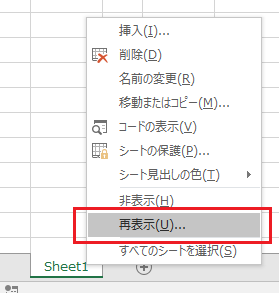
「ブックの保護」で、シート構成を変更不可にすることでも シートを再表示できなくすることはできます。
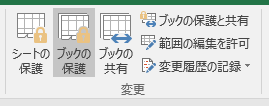
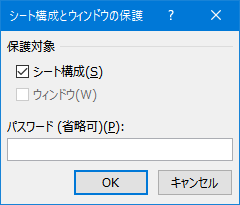
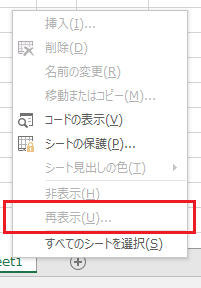
ただ、この場合は シートの追加やシート名の変更もできなくなってしまいます。
そこで、 Excel の VBA 側から シートの設定を変更します。
「コードの表示 (V)」をクリック。
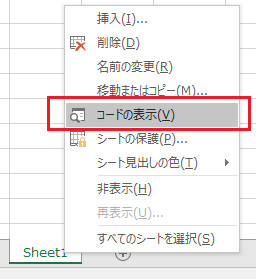
VBA の画面が表示されます。
ここで、非表示になっているシート「Sheet2」の「プロパティ」の「Visible」属性を見てみます。
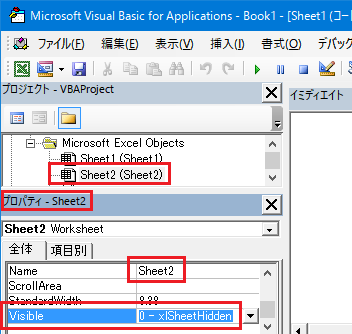
「Visible」属性には "0 - xlSheetHidden" が設定されています。 これが通常の Excel 側で設定した「非表示」状態です。
この「Visible」属性には 「表示」状態である "-1 - xlSheetVisible" 以外に "2 - xlSheetVeryHidden" という いかにも強そうな設定があります。
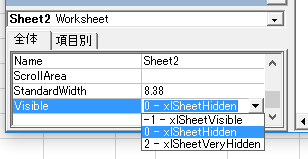
"2 - xlSheetVeryHidden" を設定してみます。
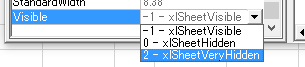
すると、Excel のシート側では再表示できなくなりました。
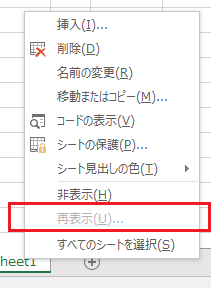
もちろん「通常の非表示」のシートが他にある場合は、 そのシートの再表示は可能です。
絶対に表示させない、というわけではないですが 他のシートの運用と分けることができますので便利です。

